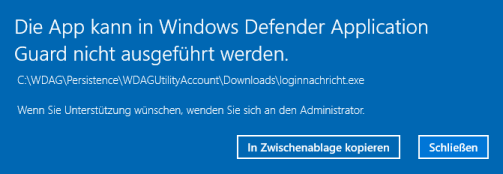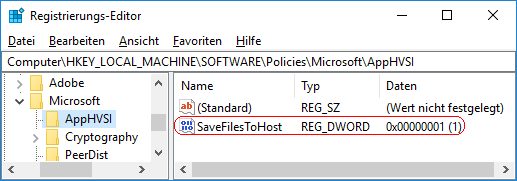|
Die Sicherheitsfunktion "Windows Defender Application Guard (WDAG)" ermöglicht Microsoft Edge in einem separaten, geschützten und isolierten Bereich auszuführen (auch als "Sandbox" bezeichnet). In diesem Modus (virtualisierte Umgebung) gibt es keinen Zugriff auf die normale Betriebsumgebung des Benutzers (Hostbetriebssystem). D.h. heruntergeladene und gespeicherte Dateien können nicht auf dem Hostbetriebssystem geöffnet bzw. ausgeführt werden. Mit einer Einstellung kann dieses Verhalten jedoch auch deaktiviert werden.
So geht's:
- Starten Sie "%windir%\regedit.exe" bzw. "%windir%\regedt32.exe".
- Klicken Sie sich durch folgende Schlüssel (Ordner) hindurch:
HKEY_LOCAL_MACHINE
Software
Policies
Microsoft
AppHVSI
Falls die letzten Schlüssel noch nicht existieren, dann müssen Sie diese erstellen. Dazu klicken Sie mit der rechten Maustaste in das rechte Fenster. Im Kontextmenü wählen Sie "Neu" > "Schlüssel".
- Doppelklicken Sie auf den SchlSaveFilesToHost".
Falls dieser Schlüssel noch nicht existiert, dann müssen Sie ihn erstellen. Dazu klicken Sie mit der rechten Maustaste in das rechte Fenster. Im Kontextmenü wählen Sie "Neu" > "DWORD-Wert" (REG_DWORD). Als Schlüsselnamen geben Sie "SaveFilesToHost" ein.
- Ändern Sie den Wert ggf. von "0" (verhindern) auf "1" (zulassen).
- Die Änderungen werden ggf. erst nach einem Neustart aktiv.
Hinweise:
- SaveFilesToHost:
0 = Heruntergeladene Dateien aus dem Windows Defender Application Guard-Container können nicht im Hostbetriebssystem gespeichert / ausgeführt werden. (Standard)
1 = Heruntergeladene Dateien aus dem Windows Defender Application Guard-Container können im Hostbetriebssystem gespeichert / ausgeführt werden.
- Ändern Sie bitte nichts anderes in der Registrierungsdatei. Dies kann zur Folge haben, dass Windows und/oder Anwendungsprogramme nicht mehr richtig arbeiten.
Versionshinweis:
- Windows Defender Application Guard steht erst ab Windows 10 Pro Version 1803 (mit entsprechender Hardware) zur Verfügung.
|